
【 ロケットリーグ 】設定で差をつけろ!-ランク向け最強ロケリ設定!-
前回の記事 【 ロケットリーグ 】みんな大好き、BakkesMod についての解説
こんにちは!FUJI3です。今回は最強の設定についての解説です。
え?カメラ設定やキーバインディングとかグラフィックの設定でしょ?知ってるよ?
本日は一味違います、さらにそれの上行く設定を解説していきたいと思います。僕自身はロケットリーグをよりよくするために常日頃もっとよくできないか考えています、そして行き着いた英語の記事や英語の動画を日本語で翻訳、追加、かみ砕いたものをまとめて出していこうかと思います。日本全体のレベルアップを願っています。Let's GOOOO JAPANESE!!!!
※ こちらの記事はPC版前提の記事ですがPS4などの人も多少参考になるところはあると思います。
参考・翻訳した記事 ※英語です。
最初に知ってほしいこと
1、このガイドはとても幅広いので答えは1つではありません。そこで僕が調べたコンテンツで人気なものを紹介します、かなりストイックなので最終決定は自分で決めてください。
2、このガイドは、綺麗で美しいグラフィックス、没入感や音楽よりも最高のパフォーマンスを重視するランク至高向けの記事になります。
そのため、そういったものを楽しみたい方は全然無視してもかまいません。楽しむのも大事。ロケリの曲とか最高だよね、わかる。
ゲームプレイ設定
・テキストチャット : 敵が煽ってきたり、味方が煽ってきたりしたり、冷静を欠いているときはこれを無効にしたほうが良いです。
BakkesModでキックオフのみチャットを許可する機能もあります。
・入力バッファ : 良好な接続ができている場合はSTS、あんまりよくない接続のときはCSTSを使います。レガシーは古い接続方法なのであまりオススメしません。
詳しく知りたい人はRocket ScienceのYoutubeを見てください。※英語
カメラ設定
カメラ振動のチェックを外す
マインクラフトでいう歩くときに画面が揺れるのを無効にするのと同じです。
視野&距離
ほとんどのプロはFOV(視野)を110で使用しています。
距離は260~280がオススメです。僕は270にしています。
高度&角度
少し前までのメタは高さ/角度[110/-3]でしたが
最近は[100/-4]、[90/-5]、[100/-3]にシフトしているようです。
僕はまだ[110/-3]です。
プロプレイヤーの設定を参考にしたい人はこちら
コントローラー/キーバインド
・R1-ブースト
・L1-エアーロール/パワースライド(ドリフト)
※ XBOXコントローラのR1、L1は押しにくく壊れやすいためよく使うブーストは別にするのもありです。
・四角(□)-ボールに照準(ボールカム)
※ ボールカムは試合中よく切り替えるので四角がオススメです。
僕はエアーロール右左を□と〇に入れているので△に設定しています。
・三角形△&丸○
こちらにエアーロール右/左をいれていきます。
他のボタン設定などはデフォルトです。リアビューやスコアボードと重なっている人は別の空いてるボタンに割り当てるのがよいと思います。
参考までに僕のコントローラ設定を置いておきます。

・コントローラーバイブレーション(振動)
こちらは無効にします。ロケリは繊細な入力が求められるので震えると邪魔です。
今紹介した設定は人気なものの1つです、大事なことはプレイするときにボタン配置で邪魔されないことです。特定の技術はブースト、ジャンプ、ドリフトのそれぞれを組み合わせて使う必要があります、初期設定だと親指回りに密集しているため親指のみでは難しいからです。
ただ、デフォルト設定でやるプロも多いですし、rizzoというプロは左スティックで前進/後進します。僕もキーボードから移行するときにやってましたw
ロケリはコントローラー推奨でプロも9割5分コントローラを使っていますが
キーボード(KBM)でプロになっている選手もいます。
キーボード(KBM)プレイヤーのためにもYUKEOの設定を紹介します。(KBMを使用しているプロ)
・リアビューをマウスの親指にあるボタンに変更(ある場合)
マウスホイールをクリックするにはマウスから指を話す必要があるため。
・カメラの右/左アングル映像の[Q/E]をマウスの親指にあるボタンに変更して指をA/Dから離さないようにすることもできます。(ある場合)
キーボードの入力加速時間を0に
空中での操作感度とステアリング感度を2に設定します。
私自身も4年間6,000時間ロケリをプレイしてきて何回もボタン配置を変えてきましたが今の設定に落ち着きました、つい最近も変えました。
正直人によって設定は違います、自分がこういう理由でよいと思った設定にするといいと思います。大事なことはプレイの邪魔にならないことです。
デッドゾーン
ステアリング感度&空中感度 こちらは 1~1.7 がオススメです。
機械的な操作において才能があるプレイヤーほど高い感度になっていきます。FPSと同じです。高い数値ほどすばやく反応できます、低ければ正確な操作がしやすいです。
JSTNやAztralみたいな機械的な才能に優れているプレイヤーでなければ高感度はオススメしません。他のプロは1.2~1.5くらいが平均です。
初心者さんはまず1で慣れてからだんだんあげていって自分にあった感度を試していくとよいと思います。
僕自身は絵を描くときも繊細な線を描けるタイプでもないし反応速度テストも1.7~1.8が安定くらい※平均は2.0くらいのちょっと平均より早いくらいなので感度は1.4くらいにしています。
コントローラーのデッドゾーン
・DS4(PS4のコントローラ)こちらは0.05~0.08がオススメ。0.05が玄人向け、初心者の人は0.1から慣れるとよいと思います。
・XBOXONE こちらは0.06~0.1がオススメです。xboxは感度が高めなのでds4より少し高めに設定します。
ドッヂデッドゾーン こちらは0.5~0.7がオススメです。
エアリアルを2段目のジャンプを使って飛ぶときにバックフリップに化けやすい人は高めに設定したほうがよいです。
デッドゾーンの値が高いほど直線的な動き(上下左右やフリップキャンセル)がやりやすくなります。値が低いほどコントロールの応答性があがります。値が低いほうが微調整がしやすく重要です。
このデッドゾーンがどうなっているのか調べたいときに便利なサイトを紹介します。Rocket Scienceのby HalfwayDeadが作ったRocket League Deadzone Visualizerというサイトです。
僕もプレイ前にこちらでただしく入力できているか調整してからプレイしています。フォームの乱れはロケリの乱れ。
入力形状
入力形状とはデッドゾーンの形を意味します。形には□・○・×の3種類があります。※デフォルトは丸
昔のメタは四角が一般的でしたが、最近のメタは〇(クロスデッドゾーンとも呼ばれる)を使っています。
デフォルトは〇です、変更したことがある人は変更方法が分かると思うので入力形状の変更方法は割愛します。
次に重要なポイントを説明します。
入力のラグを減らすためにsteam入力の設定を強制オフにしてください。
steam入力の設定がオンになっているとラグが少し増えるので切りましょう、例えわずかなラグでも速いがうれしいです。
ラグについてはRocket Scienceの後半で詳しく説明してくれています。
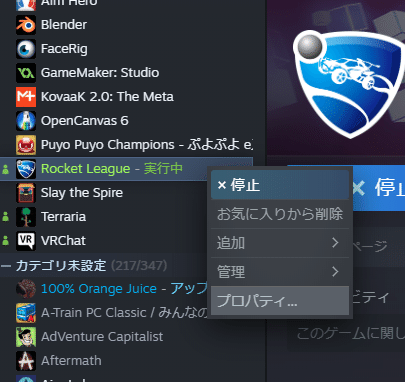
ライブラリからロケットリーグを右クリック、プロパティを選択。

Steam入力をゲーム毎に設定する(ゲームの再起動が必要)
こちらの設定を強制オフにします。
そうするとゲームないのボタンの画像がDS4を使っている人はXbox表記からPS4表記になると思います。
インターフェース設定
ネームプレートのサイズ 大きい方が敵を視認しやすいので120~140%に設定します。
試合の通知 キックオフのみにする。
言語が日本語の場合、のこり30秒!の文字がデカくて全然ボールが見えなくなったりするのでとても邪魔です。
色覚異常対応モード
こちらをオンにすると車やフィールドがコントラストの高いブルーやオレンジに上書きされます。たまに見にくい色にしてる車が見やすくなったりします。こちらは色覚異常ではない人でも単純に見やすくなるのでチェックを入れるのがオススメです、一部のプロや僕もチェックを入れています。
メトリック メトリックにチェックを入れるとヤード・ポンド法から僕らの馴染みのあるメートル法に単位を変えてくれます。
ビデオ設定

ビデオ設定は上の画像の設定に合わせてください。
モニターが60Hzの場合でも240FPSは無駄にはなりません、FPSカウンターを表示してみてください。インターフェース設定からパフォーマンスグラフのタブのパフォーマンスサマリを選択するとFPSカウンターが表示されます。

自分が使っているPCが240FPSで安定しない場合さげてください。
※ Rocket Scienceによるこのビデオは、120と240のFPSキャップが最も一貫しているそうです。240で安定しない人は120にするとよいと思います。
・水平シンクロ(VSync)を絶対にオフにしてください。これにチェックが入っているとものすごいラグが増えます。操作遅延が小さくなるので外しておきましょう。
・透明なゴールポスト以外のチェックを外す
・テクスチャー・ワールド・パーティクルの鮮明度を全部一番軽いパフォーマンスのものにしてください。※レンダー品質以外
これ以外の設定だとデスクトップの水平シンクロ(VSync)が勝手に適用される可能性があり、遅延が発生します。
オーディオ設定
無関係な音に気を取られるため必要な音以外は全部切ります。
ゲームプレイに必須な音はゲーム音量で調整できるのでそれ以外の音をすべて音量0にします。
環境音や歓声などがあると背後にいる味方や相手のジャンプ音やブースト音などの大事な音が聞き取りづらくなるためオフにしておいたほうが集中することができます。
もちろん雰囲気や没入感ロケリのBGMを楽しみたい人はオンでもよいと思います。僕自身もロケリのBGMが大好きで曲のDLCを買ったりYotubeで聴いたりして作業中や暇な移動中のテンションをあげていますw
ただ試合中は集中したいので消しています。
チャット
チャットで煽るのはやめましょう、煽られたらチャットをオフにしてください。味方がSaveを外したときにWhat a Save!(助かった!)※ しかも日本語訳ニュアンス違う。本来はなんてセーブだ!みたいな意味だと思います。
敵がスーパーセーブしてそれを褒めるために使ったときに、いや敵が守ったのに助かったってなんやねんみたいになります。
味方を煽ってもなんの解決にもなりません、むしろ味方のパフォーマンスは下がりヤバイやつ認定されネットで晒されあなたはロケリ民に消されます。
相手も人間です、自分がされて嫌なことはやめましょう。
必要なクイックチャット以外は使用しないのがオススメです。どうしても褒めたい場合はナイス!(Nice one!)を使うといいと思います。
他にオススメなクイックチャットはセンタリング!や位置についた!というクイックチャットがオススメです、味方がどこにいるか分かりやすいので味方がパスを出しやすいです。
ハードウェア
ハードウウェア本体
ロケットリーグはPS4、Xbox one、Switch、PCでリリースされています。
速く上達したいのであればPC版一択です。
もちろん金銭的な理由で今すぐにはPCを買えない人もいるかと思います。
これはかの有名な大物YotuberHIKAKINの言葉なのですが、
「大事なポイントが"一流の人が"じゃないんですよ。トップ。1位の人ね。とことん1位にこだわるんですよ。やっぱりね、トッププレイヤーっていうのはいい道具を使ってると思うんですよ」
こういう言葉があります。グランドチャンピオンになれば一流と言えるでしょうグラチャンの中にはSwitchやPS4を使っている人はいます。
しかしプロを見てみるとどうでしょう、PC以外のものを使用している人はまったくいません。
PC版ではスペック、Mod、ワーックショップ、細やかなセッティングなど他のゲーム機にはない数々の有利があります。
金銭的に余裕がないわけではない限り、買うかどうかどうしようと迷うくらいなら買っておいて損はないと思います。現にPS4版からPC版に移行したプレイヤーはさらに成長を遂げています。
コントローラ
結論から言うとコントローラーはDS4(PS4のコントローラ)がオススメです。
XBOX ONEのコントローラは最初から軸が結構ずれていたりR1、L1が押しにくい、壊れやすいという問題があるからです。
Switchのコントローラも使うことはできますがDS4やXBOX ONEにくらべて遅延が大きいです。
たまに妥協して安いコントローラを買う人がいますがこれはあまりよくありません、慣れてきたときにDS4に乗り換えた時にコントローラによって感覚が全然違うからです。
プロの中にはキーボードプレイヤー(KBM)もいるので安心してください、しかし9割5分コントローラプレイヤーです。コントローラのほうが感覚的に分かりやすいのでオススメです。
他にも買い替えた時に柔らかさが変わったりイベントに行くときに持って行きづらかったり別のキーボードになったりするので自分のマイコントローラをもっておくと便利です。
コントローラの遅延を比べた動画があります。こちらを参考にするとよいと思います。
コントローラを使うときはUSBを使う。
BluetoothではなくUSBケーブルを使いましょう。他の電波の影響を受けないようにしましょう。
USBはPC前面の挿し口ではなくPC背面の挿し口にさす。
つまりマザーボードのパネルに直接接続させるということです。
ほとんどの場合前面の挿し口だとラグが発生する可能性があるからです。
モニター
モニターはリフレッシュレート(FPS)が144hz~240Hzのモニターを手に入れましょう!応答速度1ms以下のものがよいです。ゲーミングモニターではないモニターでもプレイすることは可能ですが遅延が大きかったり、リフレッシュレートが60hzから144hzに変わるだけでも世界が変わります。
接続
WIFIを使うのはやめましょう。できるのであれば有線で接続しましょう。
まずWIFIだと回線が安定しないので入力にムラや遅延ができやすいです。
例えば家族が電子レンジを使うと電波の影響でエゲつないくらい遅延が発生します。
ロケリのランク中に電子レンジを使われたらたまったもんじゃありませんが、家族はそんなこと知りません。
pingは999になり遅延は最大限、ボールは意味不な動きをし車は瞬間移動しほうだい、電子レンジを使っている間の試合はめちゃくちゃになります。
言語を日本語から英語にする
日本語はところどころ不憫です、日本語訳がおかしかったり文字が太くて試合中邪魔になったりします。
ロケットリーグは特に難しい英語も必要ないですし、設定も一度設定してしまえば特に触る必要もありません。
言語の変更方法は、まずSteamのライブラリからロケリを右クリックしてプロパティを開きます。
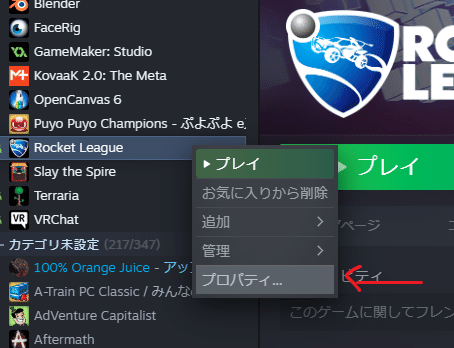
そしたら言語タブから英語を選択し閉じます。

ロケリを起動中には変更できないので落としてから変えてください。
言語英語にして一つ困ることがあるとすれば日本語名の人とマッチングしたときにその人の名前に漢字やひらがなが含まれているときに全部□□□□□と表示がされなくて誰か分からない時があります。気になる人は日本語のままでもよいかもしれません。
終わりに
さて、以上ロケリのランク向け設定でした。かなりストイックなことが書いてあります、家の環境やお金の問題で今すぐには解決しない問題も多くあるでしょう。ですがこの記事を読んでためになった!って人やプロのプレイヤーが生まれることを願っています。
ぜひ他の人や友達にこの記事を拡散していただけると嬉しいです。
日本ロケリ勢のみんな!がんばってくれ!!
ためになったよ!という人はTwitterやYoutubeを登録していただけると嬉しいです。
ロケリ関連の有益な情報からくだらないことまで色々発信しています。
最後まで読んでいただきありがとうございました!
以上、FUJI3でした。
おまけ
タイトル「 昼下がりのNEOTOKYO 」
— FUJI3Ch.CatVtuber (@forusian) May 25, 2020
ロケリのNeoTokyoを意識して作ってみました!
身近にロケットリーグが存在する街です。#RLFanArt pic.twitter.com/SYuCJrKAdu
こんなものも作ってたりします。
この記事が気に入ったらサポートをしてみませんか?
